win10下Tomcat的下载、安装和环境变量的配置
1、首先到Tomcat官网,传送阵:点击开始传送
2、选择截止目前(2016/11/29)的最新版Tomcat 9,点击Tomcat 9----点击Quick Navigation下的 9.0.0.M13,直接链接到下载位置(或者在此页面下翻即可到达)
根据你的电脑操作系统,选择相应版本,我的是win10 x64
3、下面开始安装,首先你要确保你已经安装了Java JDK,不然无法安装,因为Tomcat安装时会首先扫描你电脑上jre的安装目录,才能完成后续安装。
(JDK的下载、安装和环境变量的配置,传送阵:点击开始传送) 记住第一次出现的目录选择是Tomcat自动扫描到的jre目录,不用管;第二次出现的才是Tomcat的安装目录,我把它放在了D:\Java\Tomcat目录下
安装完成后,目录一览:
4、环境变量配置:
第一步:添加 CATALINA_HOME
新建系统变量 CATALINA_HOME
变量名: CATALINA_HOME
变量值: D:\Java\Tomcat
第二步:添加 CATALINA_BASE
新建系统变量 CATALINA_BASE
变量名: CATALINA_BASE
变量值: D:\Java\Tomcat
第三步:添加Path变量
此变量系统已存在
变量值:%CATALINA_HOME%\bin;%CATALINA_HOME%\lib
(注意win10下,要分开写,且末尾没有分号)
5、配置完成,确认保存后退出。
验证一下,打开cmd命令行窗口:输入 startup 打开Tomcat服务器
打开一个浏览器,输入 localhost:8080 看看是否成功
【made by siwuxie095】





 本文详细介绍了如何在Windows 10环境下下载、安装Tomcat 9,并完成环境变量配置的过程。包括选择合适版本、确保JDK已安装、设置CATALINA_HOME与CATALINA_BASE等关键步骤。
本文详细介绍了如何在Windows 10环境下下载、安装Tomcat 9,并完成环境变量配置的过程。包括选择合适版本、确保JDK已安装、设置CATALINA_HOME与CATALINA_BASE等关键步骤。





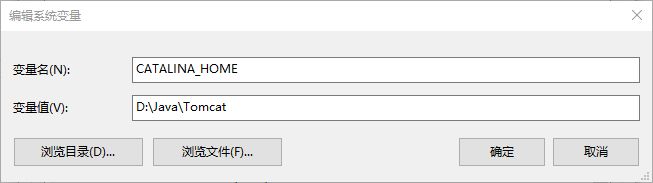
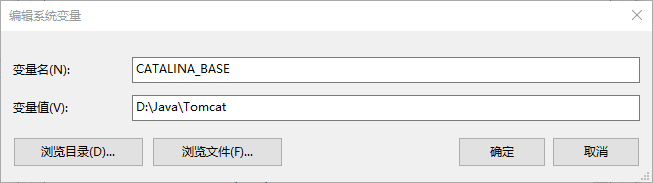
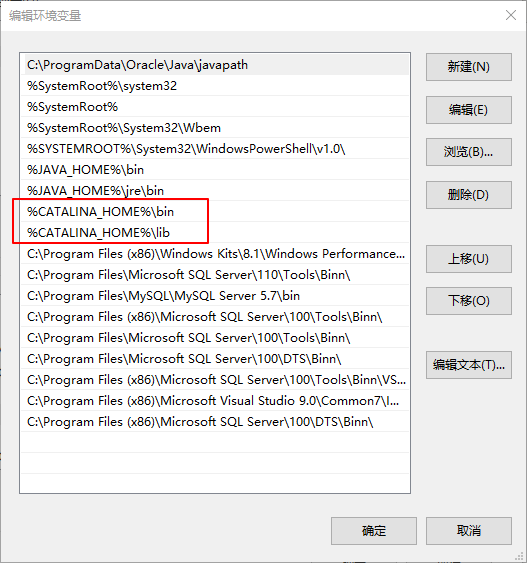
















 64万+
64万+

 被折叠的 条评论
为什么被折叠?
被折叠的 条评论
为什么被折叠?








